Pagination WordPress : Comment ajouter la pagination manuellement ou avec des plugins
Publié: 2021-12-18Vous cherchez un moyen de contrôler la pagination de WordPress ?
Ajuster la pagination de votre site peut vous aider à créer un site Web plus convivial et facilement navigable. Cependant, de nombreux thèmes WordPress n'offrent pas d'options de pagination détaillées, ce qui signifie que vous êtes limité dans les modifications que vous pouvez apporter.
Heureusement, il existe des moyens simples d'ajuster la pagination de WordPress. Les utilisateurs plus avancés peuvent s'appuyer sur un code personnalisé, tandis que les utilisateurs occasionnels peuvent trouver plusieurs plugins de pagination de haute qualité.
Dans cet article, nous couvrirons tout ce que vous devez savoir sur la pagination WordPress.
Plongeons-nous !
Qu'est-ce que la pagination WordPress ?
La pagination WordPress est le processus de division de la liste des articles de blog ou d'autres contenus de votre site Web en pages distinctes.
Par exemple, si vous avez 100 articles de blog, vous pouvez configurer vos paramètres de pagination pour afficher 10 articles de blog sur chaque page, ce qui diviserait votre liste d'articles de blog en 10 pages de 10 articles chacune.
Les visiteurs peuvent ensuite utiliser les boutons « Suivant » ou « Précédent » pour naviguer entre les pages qui répertorient vos publications. Ou, dans certains cas, les visiteurs verront une liste numérotée de pages afin qu'ils puissent accéder à une page spécifique. Par exemple, la pagination ressemble à ceci dans le thème par défaut Twenty Twenty-One :
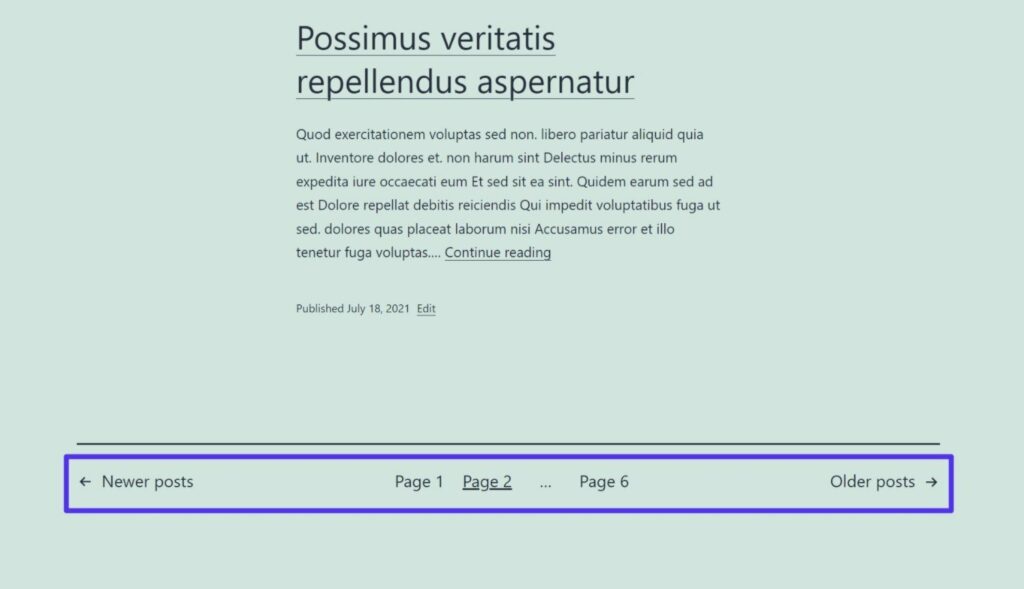
Vous pouvez également diviser un seul article WordPress en plusieurs pages, ce qui peut être utile si vous publiez du contenu long.
Avec certains extraits de code ou plugins, vous pouvez également mieux contrôler le fonctionnement de la pagination sur votre site, sujets que nous aborderons plus loin dans cet article.
Pourquoi utiliser la pagination WordPress ?
Il y a 3 raisons principales pour lesquelles vous devriez vous soucier de la pagination WordPress :
- Amélioration de la navigation et de l'expérience utilisateur
- Meilleure performance
- Amélioration de l'exploration SEO
Parcourons-les.
Amélioration de la navigation et de l'expérience utilisateur
Le plus grand avantage de l'amélioration de la pagination de WordPress est qu'il permet à vos visiteurs de naviguer plus facilement sur votre site, ce qui crée une meilleure expérience pour eux.
De nombreux thèmes WordPress n'affichent que des options de pagination limitées, ce qui rend difficile pour les visiteurs de naviguer vers une autre page.
Par exemple, voici les options de pagination par défaut dans le thème Twenty Twenty-One lorsqu'un visiteur lit la première page des publications.
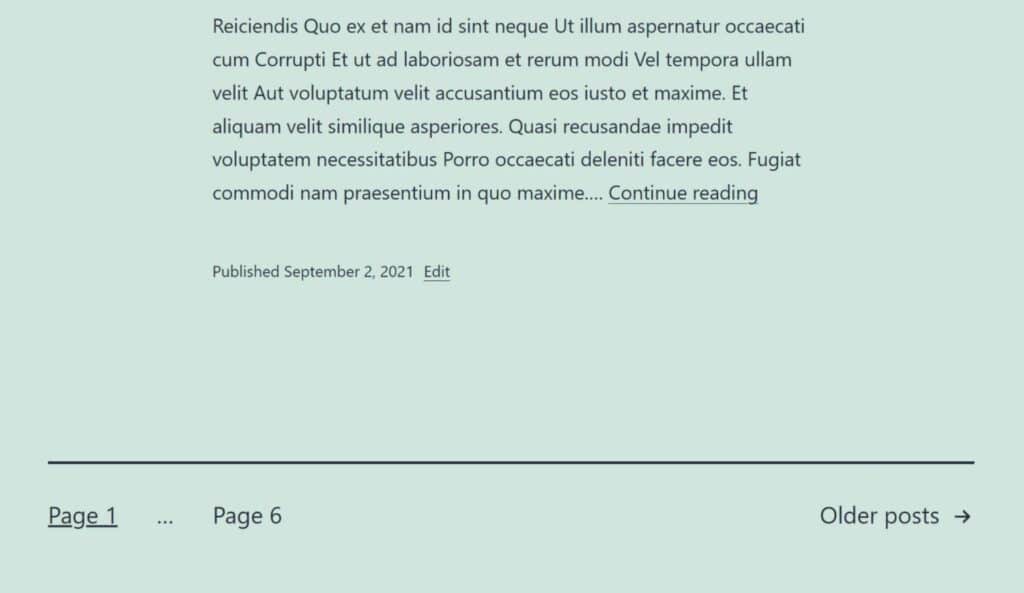
Les visiteurs peuvent accéder à la dernière page ( page 6 dans cet exemple ) ou à la page suivante ( en cliquant sur "Messages plus anciens" ), mais ils ne peuvent pas accéder directement aux pages 3, 4 ou 5.
Comparez cela au blog Kinsta, qui fournit plusieurs liens de pagination pour aider les visiteurs à se rendre au bon endroit.
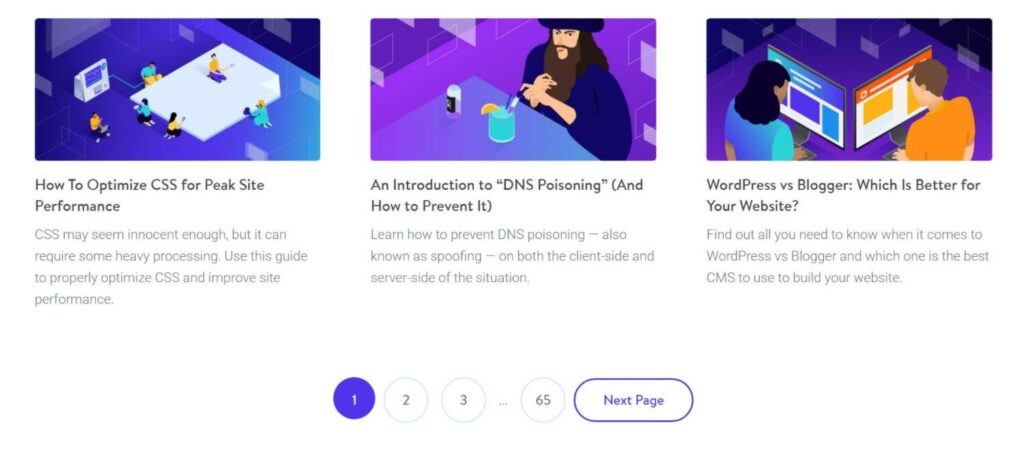
Les visiteurs ont encore plus d'options lorsqu'ils naviguent vers des pages plus profondes, ce qui les aide à avancer ou à revenir rapidement vers différentes pages selon les besoins.
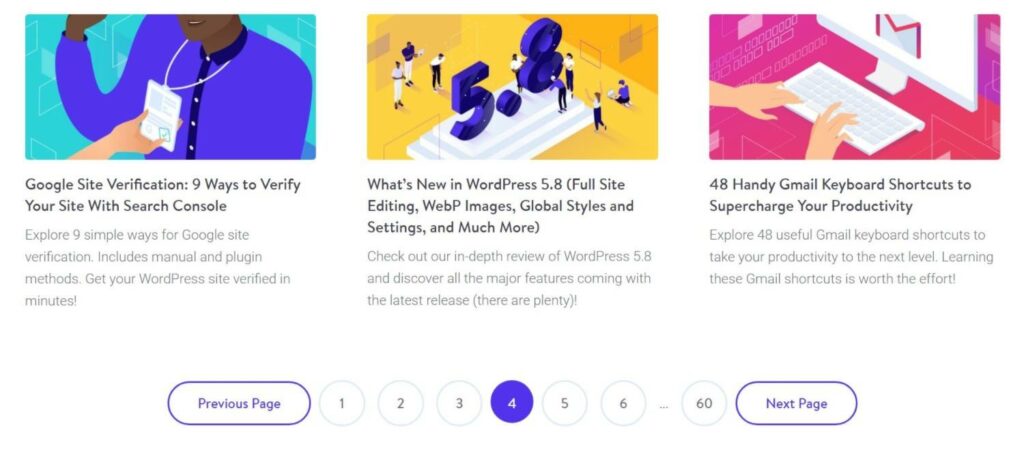
Meilleure performance
L'utilisation de la pagination peut également être une tactique pour améliorer les performances de votre site WordPress en limitant la quantité de données que votre site doit charger sur chaque page.
Par exemple, disons que vous avez 50 articles de blog. Si vous essayez de charger les 50 articles de blog sur votre page de blog principale, votre page de blog risque de se charger lentement car cela représente beaucoup de données.
Cependant, si vous utilisez la pagination pour diviser la liste en 5 pages de 10 articles chacune, chaque page se chargera beaucoup plus rapidement car elle n'a besoin de charger qu'un cinquième des données.
Amélioration de l'exploration SEO
L'utilisation de la pagination peut également faciliter l'exploration de votre site par les robots des moteurs de recherche tels que Googlebot en fournissant à ces robots davantage de liens de navigation.
C'est une légère différence, mais tout ajustement que vous pouvez apporter pour améliorer la capacité d'exploration de votre site est toujours une bonne chose pour le référencement.
Comment contrôler manuellement la pagination de WordPress
Alors que nous aborderons quelques plugins de pagination WordPress pratiques dans la section suivante, vous obtenez également des fonctionnalités intégrées pour travailler avec la pagination WordPress. Ou, selon votre niveau de connaissances, vous pouvez également ajuster la pagination à l'aide d'un code personnalisé.
Parlons des options intégrées pour travailler avec la pagination, en utilisant le thème par défaut Twenty Twenty-One comme exemple.
Contrôle du nombre d'éléments de contenu à afficher par page
Par défaut, WordPress affichera 10 publications par page. Donc, si vous avez 25 messages, vous auriez 3 pages au total. Les 2 premières pages afficheraient 10 articles chacune, et la dernière page afficherait les 5 articles restants.
Si vous souhaitez ajuster ce nombre, vous pouvez aller dans Paramètres> Lecture et modifier les pages de blog afficher au maximum la valeur.
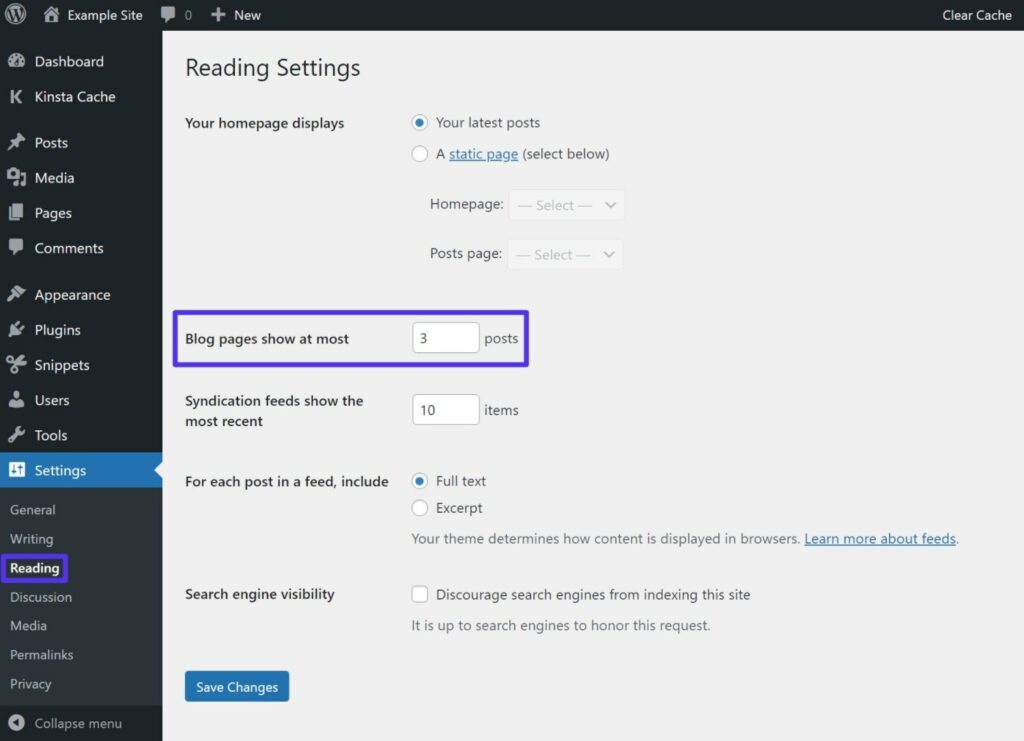
Diviser un article ou une page WordPress en plusieurs pages
Jusqu'à présent, nous nous sommes principalement concentrés sur la division de votre page de liste de blogs en plusieurs pages. Cependant, WordPress vous permet également de diviser des publications ou des pages individuelles en plusieurs pages, ce qui peut être utile dans certaines situations.
Si vous utilisez l'éditeur de blocs WordPress (AKA Gutenberg), vous pouvez choisir où ajouter des sauts de page à l'aide du bloc Saut de page .
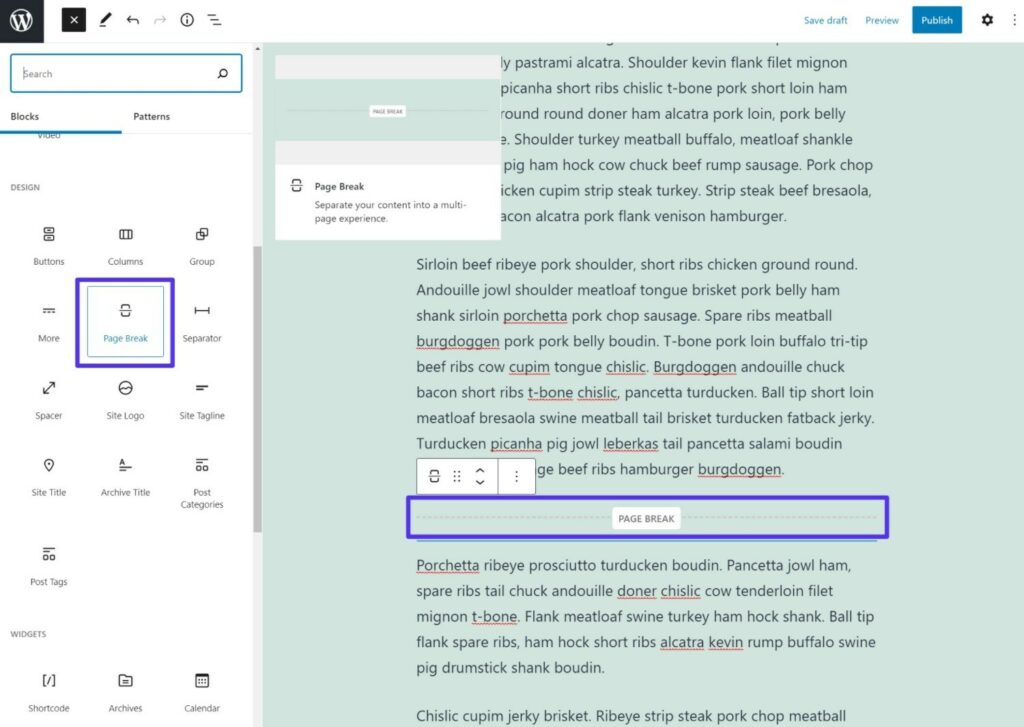
Si vous utilisez l'éditeur TinyMCE classique, vous pouvez choisir où ajouter des sauts de page en utilisant l'une des deux méthodes suivantes :
- Placez le curseur de votre souris à l'endroit où vous souhaitez ajouter le saut de page dans l'onglet Visuel de l'éditeur. Utilisez ensuite le raccourci clavier suivant : Alt + Maj + P .
- Placez manuellement le saut de page en collant l'extrait de code suivant dans l'onglet Texte de l'éditeur :
<!--nextpage-->.
Utiliser PHP et CSS pour ajuster le comportement de pagination de WordPress
Si vous n'êtes pas une personne très technique, cette méthode n'est probablement pas pour vous. Vous voudrez peut-être passer directement aux plugins de pagination.
Cependant, si vous vous sentez à l'aise pour apporter des modifications mineures au code de votre site, vous pouvez ajuster la pagination de votre thème en utilisant PHP et CSS.
Étant donné que vous allez modifier les fichiers de modèle de votre thème, vous devez utiliser un thème enfant WordPress. Sinon, vos modifications seront écrasées la prochaine fois que vous mettrez à jour votre thème. Nous avons un guide détaillé sur la façon de configurer un thème enfant.
Nous vous recommandons également de sauvegarder votre site avant d'apporter des modifications.
Si vous souhaitez ajouter manuellement la pagination à n'importe quel thème WordPress, vous pouvez utiliser la fonction the_posts_pagination. Par exemple, l'extrait suivant :
the_posts_pagination( array( 'mid_size' => 2, 'prev_text' => __( 'Previous Page', 'textdomain' ), 'next_text' => __( 'Next Page', 'textdomain' ), ) );Vous ajouterez cet extrait directement aux fichiers de modèle de votre thème enfant où vous souhaitez que la pagination apparaisse.
Ci-dessous, nous avons laissé la pagination Twenty Twenty-One par défaut et ajouté notre propre pagination en utilisant l'extrait de code pour voir la différence. La pagination "Page 1" est la pagination par défaut du thème, et la pagination "1", "2", "3" provient de notre code personnalisé.
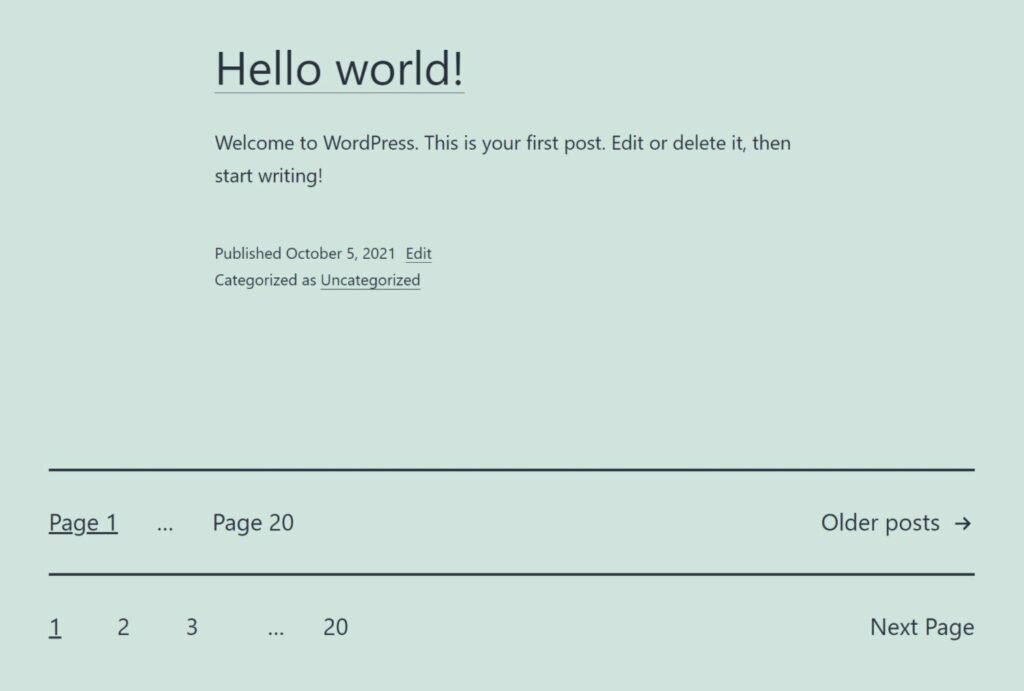
Voici à quoi cela ressemble dans le code - vous pouvez voir la fonction de pagination d'origine et notre pagination personnalisée.
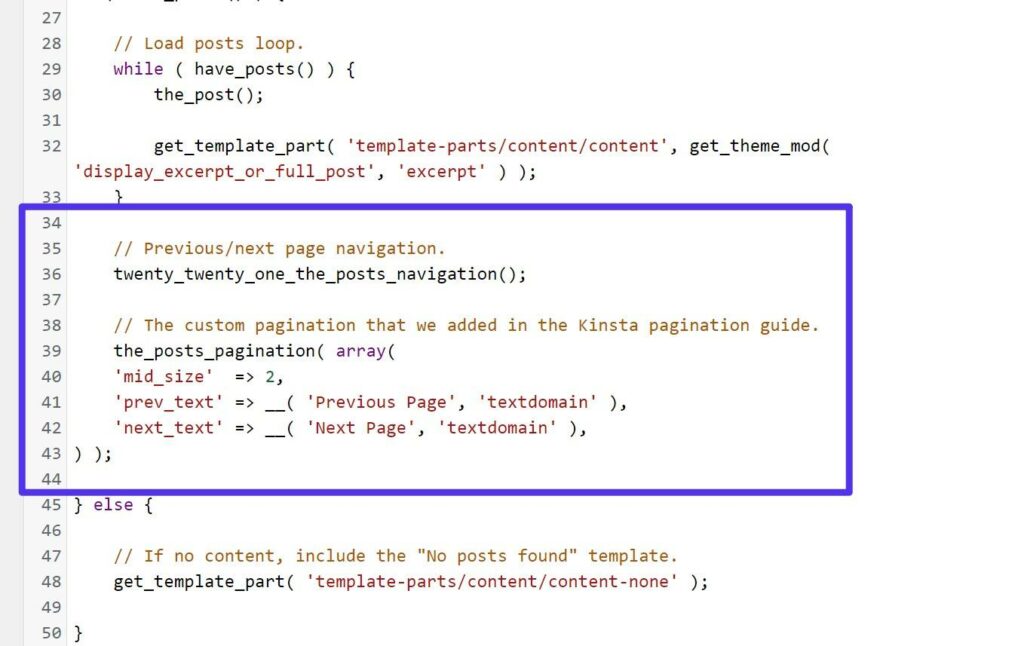
Vous voudriez remplacer la fonction de pagination existante par votre fonction personnalisée sur un site WordPress en direct (Attention : Nous vous recommandons de le faire d'abord sur un site de développement. Ceci n'est qu'un exemple !). Vous devrez peut-être modifier plusieurs fichiers en fonction de votre thème.
Vous trouverez peut-être plus pratique de vous connecter à votre serveur via un client FTP et d'utiliser un éditeur PHP dédié pour éditer vos fichiers de thème.
Pour ajuster le style de la pagination de votre thème, vous devrez ajouter du CSS personnalisé.
Les sept meilleurs plugins de pagination WordPress
Si vous voulez plus de contrôle sur la pagination de votre site, vous préférerez peut-être utiliser un plugin de pagination WordPress. Voici 7 des meilleures options disponibles.
1. WP-PageNavi
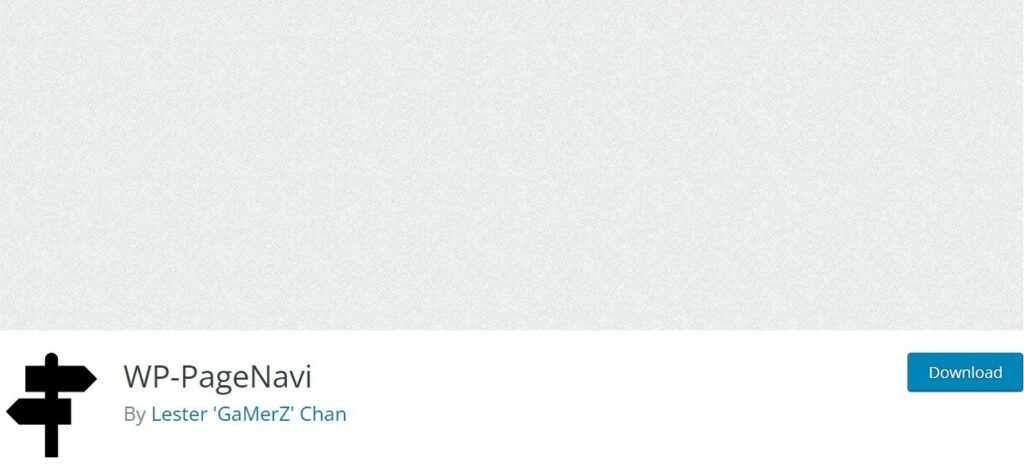
Actif sur plus de 700 000 sites, WP-PageNavi est de loin le plugin de pagination WordPress le plus populaire. Il est également 100% gratuit, ce qui explique sa popularité.
Il vous donne une zone de paramètres simple où vous pouvez contrôler le comportement de la pagination de votre site. Vous pouvez ajuster le texte, le nombre de numéros de page à afficher, etc.
Si vous souhaitez plus de contrôle sur la conception de votre pagination, vous pouvez également envisager le plug-in tiers Styles For WP Pagenavi Addon.
Comment ça fonctionne
Parce que WP-PageNavi est si populaire, certains thèmes WordPress offrent un support intégré pour le plugin. Si votre thème le fait, tout ce que vous avez à faire est d'activer le plugin, de configurer ses paramètres et vous êtes prêt à partir. Vous pouvez accéder aux paramètres en allant dans Paramètres > PageNavi .
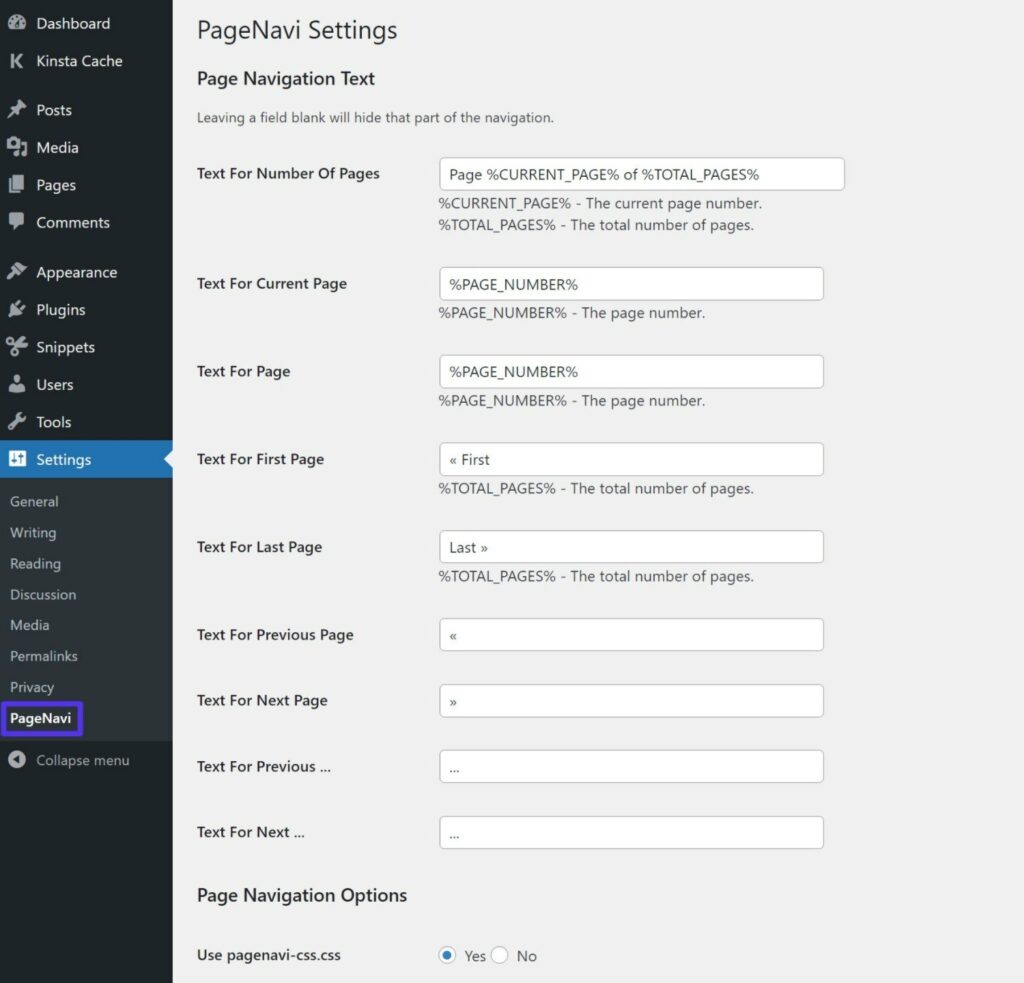
Cependant, si votre thème n'inclut pas de support intégré, vous devrez modifier manuellement les fichiers de modèle de votre thème pour que le plugin fonctionne, ce qui peut être un peu compliqué si vous n'êtes pas une personne très technique.
Vous devez trouver le code par défaut que votre thème utilise pour la pagination et le remplacer par l'extrait de code personnalisé de WP-PageNavi. Le développeur explique comment procéder sur la page WordPress.org du plugin.
2. Pagination WP
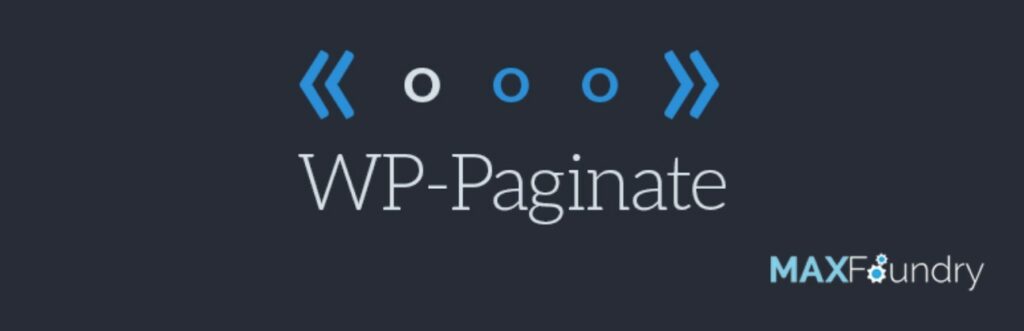
WP-Paginate est un autre plugin populaire pour configurer une pagination personnalisée sur votre site WordPress. En plus de vous aider à paginer vos messages, vous pouvez également utiliser le plugin pour ajouter une pagination personnalisée à vos sections de commentaires, ce qui peut vous aider à accélérer vos commentaires.
Contrairement au plugin WP-PageNavi ci-dessus, vous n'avez pas besoin de modifier directement vos fichiers de modèle de thème, ce qui pourrait en faire une meilleure option si vous n'êtes pas une personne technique. Pour les utilisateurs plus avancés, vous avez toujours la possibilité d'utiliser PHP pour placer manuellement la pagination dans les fichiers de modèle de votre thème.
Avec le plug-in, vous pourrez personnaliser tous les aspects de votre pagination, notamment :
- Étiquettes et boutons
- Placement
- Combien d'éléments de navigation afficher
Il existe une version gratuite sur WordPress.org qui devrait fonctionner pour la plupart des sites. Il existe également une version premium à 19 $ qui ajoute plus de styles prédéfinis et d'options de style.
Comment ça fonctionne
Pour configurer le plugin, vous pouvez aller dans Paramètres → WP-Paginate pour contrôler les paramètres du plugin.
Si vous souhaitez afficher la pagination du plug-in sans modifier les fichiers de modèle de votre thème, vous souhaiterez effectuer les sélections suivantes dans les paramètres d' emplacement et de position :
- Cochez la case Partout pour afficher votre nouvelle pagination partout où la pagination est nécessaire.
- Définissez la liste déroulante Position sur Sous le contenu .
- Cochez la case Masquer la pagination standard pour masquer la pagination existante de votre thème.
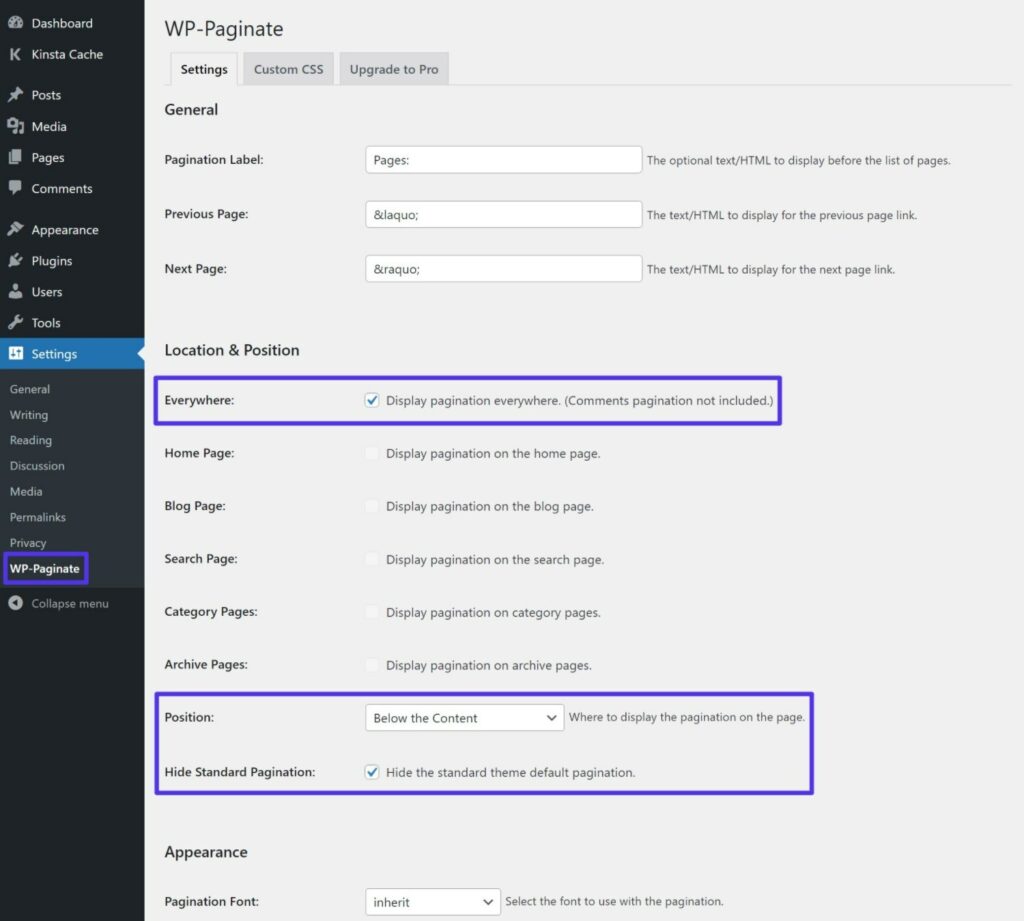
3. Pagination par BestWebSoft
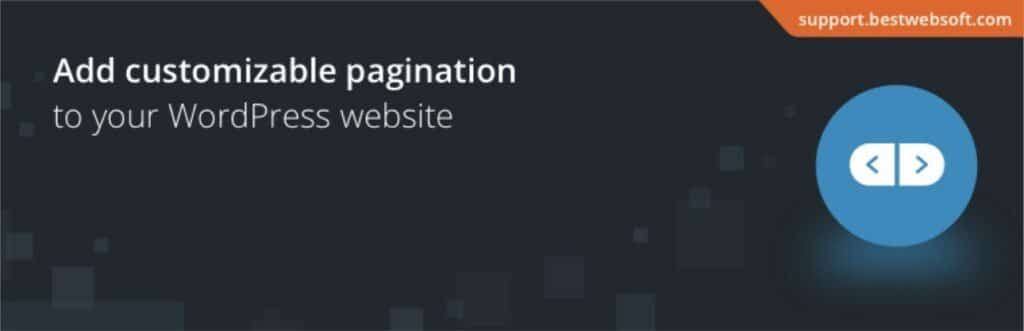
Pagination by BestWebSoft est un autre plugin de pagination qui vous permet d'ajouter un nouveau système de pagination à votre site sans avoir à modifier les fichiers de modèle de votre thème.
Cependant, comme le plugin WP-Paginate ci-dessus, vous avez toujours la possibilité de modifier les fichiers de modèle de votre thème si vous souhaitez plus de contrôle sur le placement.
Via les paramètres du plugin, vous pourrez facilement ajuster l'emplacement, le style et le comportement de votre pagination.
La version gratuite devrait fonctionner correctement pour la plupart des sites, mais une version premium à 20 $ ajoute également plus de types de pagination et la compatibilité Divi intégrée.
Besoin d'un hébergement ultra-rapide, fiable et entièrement sécurisé pour votre site e-commerce ? Kinsta fournit tout cela et une assistance de classe mondiale 24h/24 et 7j/7 par des experts WooCommerce. Découvrez nos forfaits
Comment ça fonctionne
Pour configurer le plugin, rendez-vous dans le nouvel onglet Pagination de votre tableau de bord.
Les paramètres par défaut du plugin masqueront automatiquement la pagination existante de votre thème et la remplaceront par la pagination personnalisée du plugin. Tout ce que vous avez à faire est de configurer les paramètres du style et du comportement de votre nouvelle pagination.
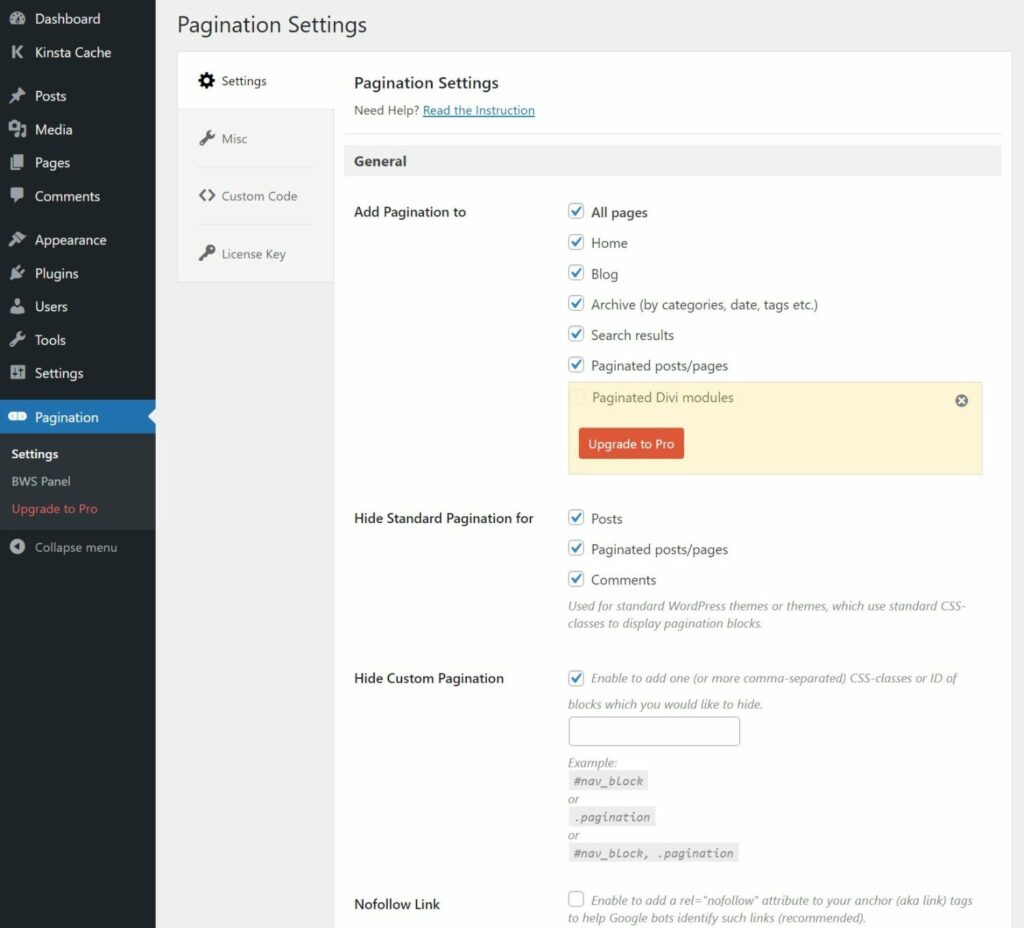
4. Ajax Charger plus
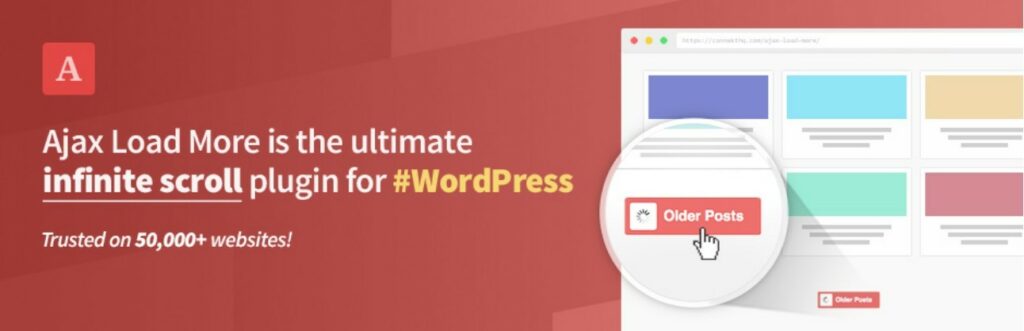
Ajax Load More vous permet de créer des boutons qui chargent plus de contenu sans forcer l'utilisateur à charger une nouvelle page. Il vous offre plusieurs options pour contrôler la pagination, y compris la pagination "traditionnelle" et quelques rebondissements uniques.
Si vous êtes prêt à acheter des modules complémentaires premium, vous pouvez ajouter de véritables boutons de pagination. Lorsque les utilisateurs se déplacent vers une nouvelle page, ils ne percevront pas la page comme un rechargement, mais l'URL changera (bon pour le référencement). Vous pouvez voir une démo en direct ici.
Ajax Load More vous permet de remplacer votre pagination par un bouton "Load More" avec la version gratuite. Au lieu d'ajouter des liens de pagination que les visiteurs peuvent utiliser pour naviguer vers une autre page, Ajax Load More vous permet d'ajouter un bouton "Load More" pour afficher plus de publications sans recharger la page. Vous pouvez voir une démo en direct ici.
Comment ça fonctionne
Au lieu d'ajouter une pagination à votre liste de publications existante, le plugin Ajax Load More fonctionne en créant une nouvelle liste de publications qui inclut les paramètres souhaités. Pour configurer cela, vous utiliserez la zone Ajax Load More de votre tableau de bord WordPress.
Si vous souhaitez configurer une pagination traditionnelle, assurez-vous d'acheter et d'installer le module complémentaire Paging.
5. Pagination alphabétique
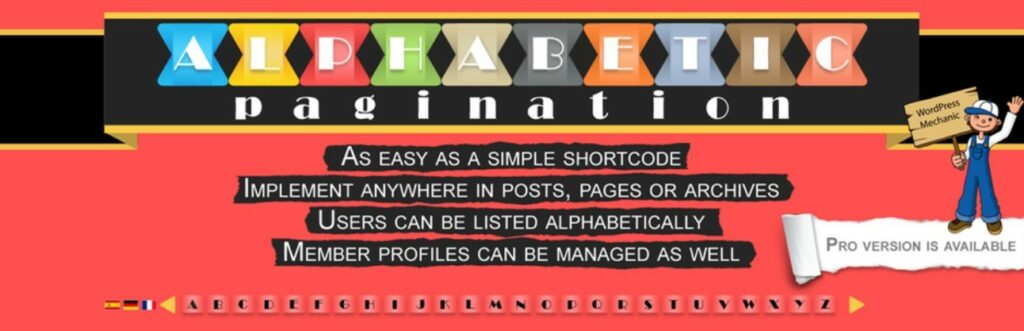
Le plug-in Alphabétique Pagination vous aide à implémenter un type de pagination différent sur votre site – une liste AZ.
Plutôt que de paginer par numéros et de classer les articles par date de publication, la pagination alphabétique vous permet de créer une option de pagination pour chaque lettre de l'alphabet. Ensuite, si un utilisateur clique sur une lettre spécifique, il verra tous les éléments de contenu commençant par cette lettre.
Comment ça fonctionne
Pour utiliser le plugin, rendez-vous dans Paramètres> Pagination alphabétique pour configurer ses paramètres.
Dans l'onglet Général des paramètres du plugin, vous pouvez configurer où afficher votre pagination alphabétique.
L'utilisation de l'implémentation automatique est l'option la plus simple. Cependant, vous pouvez également placer manuellement votre pagination alphabétique à l'aide des shortcodes ou de la fonction PHP dans l'onglet Shortcodes .
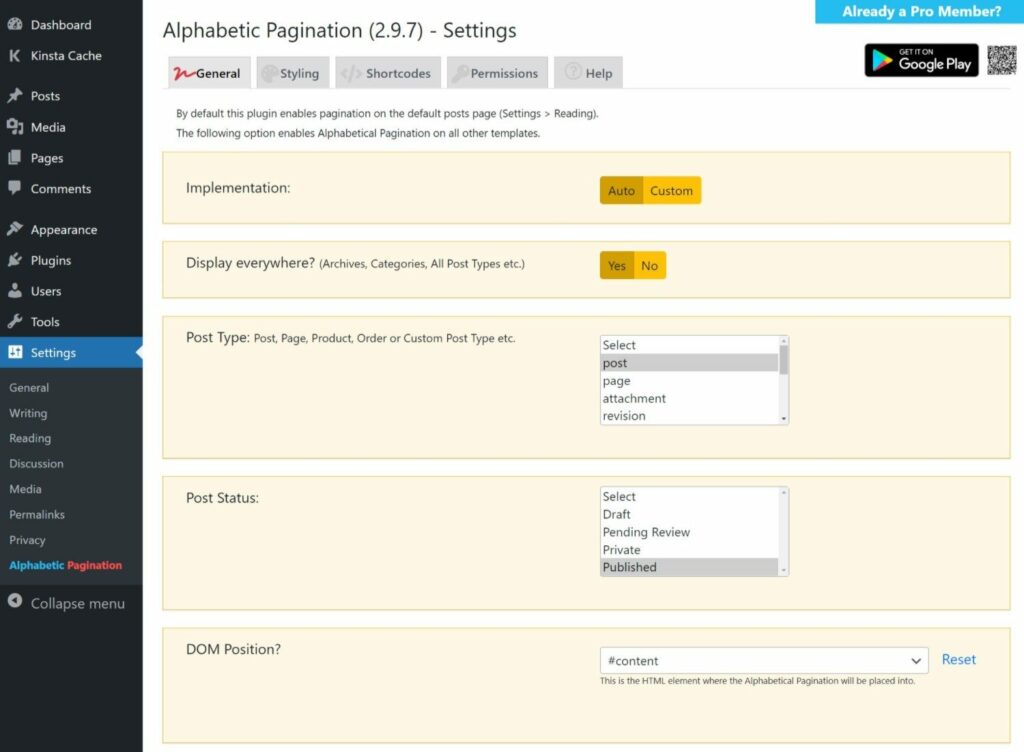
Une fois que vous avez configuré le placement, vous pouvez contrôler la conception de votre pagination alphabétique à partir de l'onglet Style .
6. Afficher les messages WP
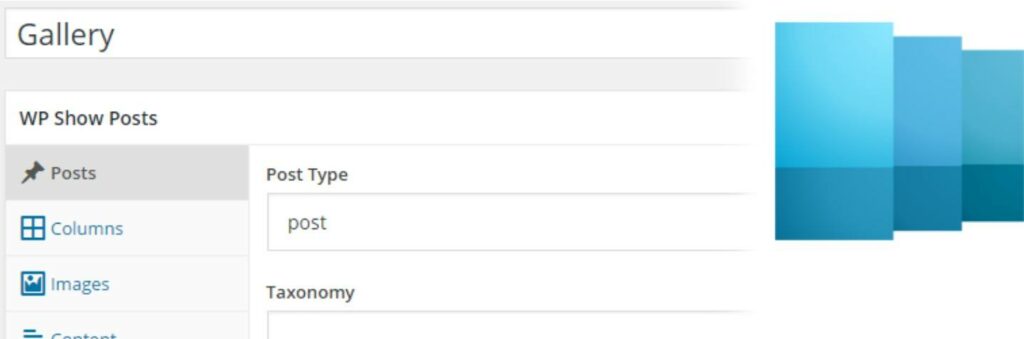
WP Show Posts est un plugin utile qui vous permet de créer vos listes de publications, avec une pagination personnalisée.
C'est le détail clé - vous n'ajoutez pas de pagination à votre liste d'articles de blog existante. Au lieu de cela, vous créez une nouvelle liste d'articles de blog qui inclut vos propres paramètres de pagination.
Le plugin comprend également un générateur de requêtes flexible afin que vous puissiez choisir exactement les publications à afficher (et donc les publications que vous souhaitez paginer).
Comment ça fonctionne
Une fois que vous avez activé le plugin, vous pouvez accéder à WP Show Posts > Add New pour créer une nouvelle liste de publications.
Nous vous recommandons d'explorer tous les paramètres pour contrôler le contenu à afficher. Lors de la configuration de la pagination, cochez la case Pagination dans l'onglet Articles et définissez le nombre d' articles par page .
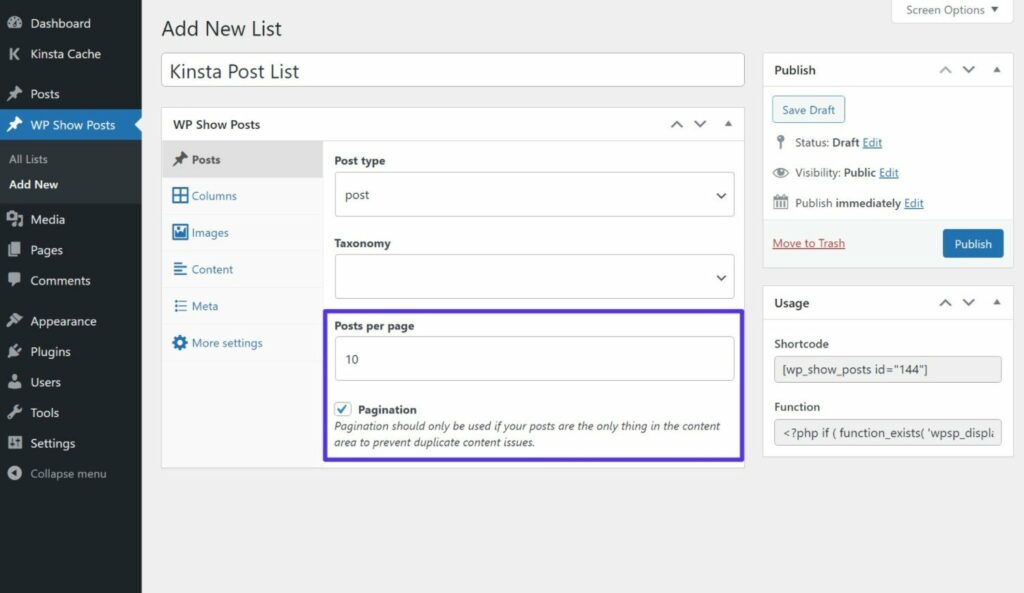
Une fois que vous avez tout configuré, vous pouvez ajouter votre liste de publications à l'aide de son code court ou de sa fonction PHP.
7. Styleur de pagination pour WooCommerce
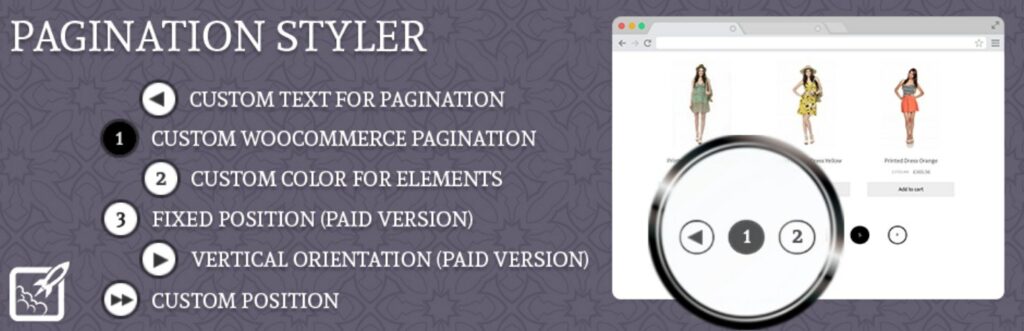
Comme son nom l'indique, Pagination Styler for WooCommerce est un plugin de pagination spécifiquement pour les magasins WooCommerce.
Il vous offre de nombreuses nouvelles options pour contrôler le positionnement et le style de la pagination des produits de votre boutique. Vous pouvez également choisir parmi des mises en page complètement différentes, telles que la pagination verticale au lieu de la pagination horizontale traditionnelle.
Comment ça fonctionne
Pagination Styler pour WooCommerce fonctionne en remplaçant votre pagination WooCommerce existante par la pagination du plugin.
Pour configurer les paramètres du plugin, vous pouvez vous rendre sur BeRocket > Pagination Styler dans votre tableau de bord WordPress :
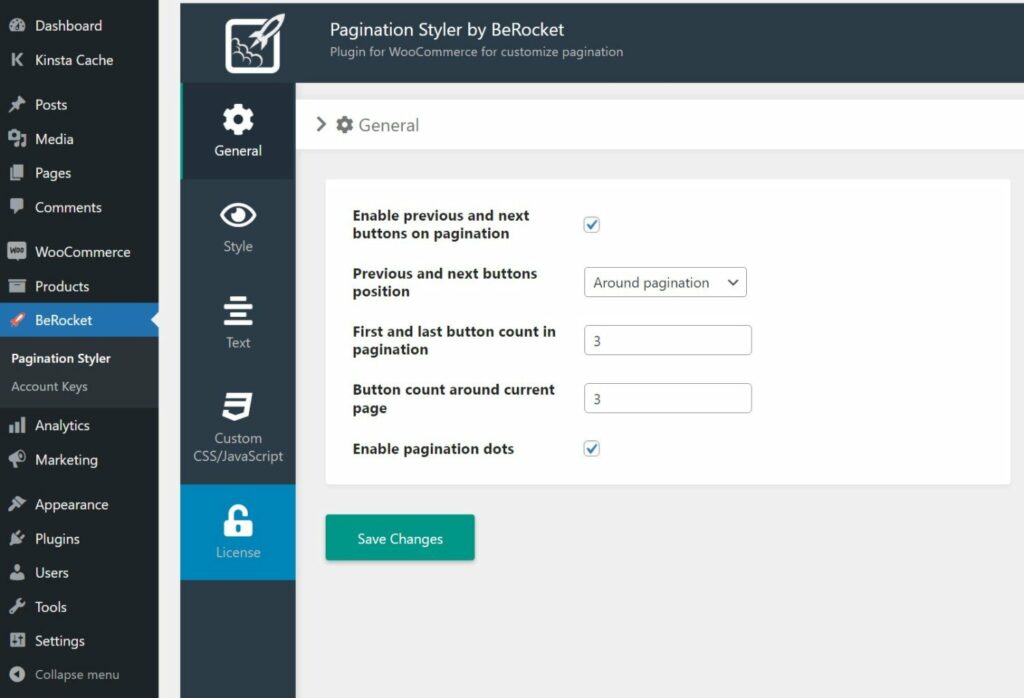
Résumé
La pagination vous permet de diviser le contenu de votre site WordPress en plusieurs pages. Cela peut faciliter la navigation des humains et des moteurs de recherche, et cela peut également améliorer les performances en chargeant moins de données sur chaque page.
Tous les sites WordPress sont livrés avec un support de pagination prêt à l'emploi. Cependant, le système de pagination par défaut dans la plupart des thèmes est limité.
Pour améliorer la pagination WordPress, vous pouvez ajouter votre code personnalisé ou utiliser l'un des 7 plugins de pagination WordPress que nous avons détaillés ci-dessus.
Vous avez encore des questions sur la pagination WordPress ? S'il vous plaît partagez vos pensées dans les commentaires ci-dessous!

